- FC2ヘルプ
- FC2レンタルサーバーLite
- マニュアル
- メール受信箱の操作方法(管理ユーザー・メールユーザー共通)
FC2レンタルサーバーLite マニュアル
メール受信箱の操作方法(管理ユーザー・メールユーザー共通)
現在パソコン版のマニュアルを表示中
スマートフォン版を表示 »メール受信箱にログインする方法は管理ユーザーとメールユーザーで異なります。
| 管理ユーザー | FC2レンタルサーバーLite管理画面のメールアドレス一覧ページからログイン |
|---|---|
| メールユーザー | https://rslite(お客様の収容サーバー番号).fc2.com/tool/Mail/にアクセスし、管理ユーザーから配布されたメールアドレスとパスワードでログイン (※収容サーバー番号は、管理画面トップの【アカウント情報】にてご確認ください。) |
メール受信箱を開くと以下のような画面が表示されます。
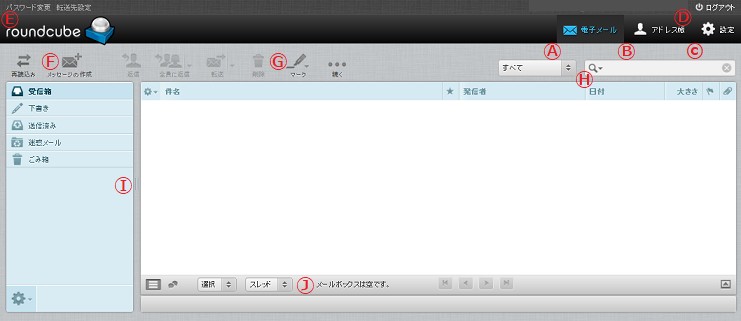
A: 新着メールの確認
メールが届いて一定時間が経つと自動でメールボックスに保存されますが、
すぐに確認したい場合は確認ボタンを押します。
B: アドレス帳
アドレスを新規追加するには、[ 表示名 名前 名字 メールアドレス ] の4つを
入力して保存してください。
保存したアドレスは、新規メール作成時にメールアドレスの頭文字を入力すると
入力候補を表示します。
vCardフォーマット (http://ja.wikipedia.org/wiki/VCard) による
アドレス帳のインポート・イクスポートをサポートします。
C: 個人設定の編集
フォルダーの追加編集や自動保存の間隔設定、HTMLメッセージのデフォルト設定などは
こちらで行います。
D: ログアウトボタン
メール画面からログアウトします。管理者の場合、管理画面TOPへ戻ります。
E: パスワード変更|転送先設定
すでにメールアドレスを持っているユーザーは、FC2レンタルサーバーLiteが受信したメールを、
既存のメールアドレスへ個別に転送設定することができます。
F: 新規メール作成
基本的なメール機能はもとより、アドレス帳に保存したメールアドレスの自動補完やスペルチェック、
拡張エディターやオートセーブなど豊富な機能を搭載しています。
G: マークをつける
既読にする、未読にする、フラグをつける、フラグをはずす、から1つ選んでメールの状態を
変更することができます。
H: メール検索
メールのタイトル、内容から検索を行い、ヒットしたメールを抽出します。
I: 横幅調整クリップ
ドラッグドロップでフォルダー一覧とメール内容との区切り位置を調整できます。
J: メールボックスのステータスメッセージ
総メール件数や表示メッセージの件数を確認したり、
複数ページにわたるメッセージが保存されてる場合は次項送りをすることができます。
お問い合わせ
ヘルプをご覧になっても問題が解決されない場合は、サポートへお問い合わせください。
FC2レンタルサーバーLiteに関するお問い合わせはこちらQ&A
- ご登録について
- お申込みについて
- ご契約と料金支払について
- ドメインについて
- メールについて
-
CGIについて
- CGI、SSI、perl、php、ruby、pythonは利用はできますか?
- telnet、SSHは利用できますか?
- Railsは利用できますか?
- SSL(暗号化)は利用できますか?
- ImageMagickは利用できますか?
- GZIPは利用できますか?
- チャットCGIの設置は可能ですか?
- CGI専用のディレクトリ(フォルダー)が必要ですか?
- CGIはユーザー権限で実行されますか?
- パーミッションの設定に制限がありますか?
- CGI設置のサポートをお願いできますか?
- CGIの貸し出しは可能ですか?
- データベースは利用できますか?
- データベースを使用するのに別料金は発生しますか?
- FC2メールフォームやFC2カウンター、FC2アクセス解析以外はCGIは使えないのですか?
- WEBアプリ・ホームページについて
-
その他トラブルについて
- 管理画面にログインできません!
- 管理画面にログインできるが、各種パネル操作ができない!
- エラーページの401とかって何ですか?
- DNSってなんですか?
- ファイル属性(パーミッション)って?
- ファイルマネージャで大きいサイズのファイルがアップロードできません。
- FTPファイルマネージャにアップロードの参照ボタンが表示されない
- ページが「データベース接続確立エラー」になります。
- サイトにアクセスすると403エラーが出る
- 急にサイトにアクセスできなくなった
- 更新したのに更新前のページが表示されます
- サイトセキュリティで保護されていませんというエラーが出る
- 「無料SSL/TLS証明書発行」のボタンを押しても、発行できません
- サービス解除に関して
マニュアル
- レンタルサーバーLiteについて
- サービス登録・解除について
- 管理画面
- 契約・更新について
- セキュリティについて
-
メール関連
- メール機能について
- 管理ユーザー・メールユーザー
- メールアドレス一覧について
- メールアドレス新規作成(管理ユーザー)
- メールアドレスの設定と編集(管理ユーザー)
- メールエイリアス新規作成(管理ユーザー)
- メールエイリアスの設定と編集(管理ユーザー)
- メール受信箱の操作方法(管理ユーザー・メールユーザー共通)
- メールの転送設定
- パスワード変更
- メール管理の操作履歴について
- メールソフト設定方法 目次
- メールソフトの設定方法(iOS)
- メールソフトの設定方法(Android)
- メールソフトの設定方法(Mac OS Mail)
- メールソフトの設定方法(Thunderbird Mail)
- メールソフトの設定方法 (Windows10メール)
-
データ操作関連
- FTPファイルマネージャについて
- FTPファイルマネージャの操作方法
- ディレクトリを開く
- ファイルを編集する
- ファイルやディレクトリを移動する
- ファイルやディレクトリを削除する
- 属性(パーミッション)を変更する
- ベーシック認証を設定する
- FTP基本情報
- FTPツールでアップロードをする
- エラーページのカスタマイズ
- MySQLマネージャについて
- FTPファイルマネージャでデータのバックアップ方法
- FTPツールでデータのバックアップ方法
- FTPツール(WinSCP)の接続方法
- MySQLマネージャでデータベースのバックアップ方法
- FTPファイルマネージャでデータのアップロードする方法
- MySQLマネージャでデータベースのアップロード方法
- FTPツールでデータのアップロード方法
- FTPツール(FileZilla)の接続方法
- PHP,CGIについて
- アプリケーション関連
- ドメイン操作関連
- Cronマネージャー
- その他操作
- レンタルサーバーLite用語集 目次
- FC2レンタルサーバーLite マニュアル(サーバー番号 1000番台用)
- 新サーバーへの移行方法
- 他社サーバーからの移転
- レンタルサーバーLiteについて
- サービス登録・解除について
- 管理画面
- 契約・更新について
- セキュリティについて
-
メール関連
- メール機能について
- 管理ユーザー・メールユーザー
- メールアドレス一覧について
- メールアドレス新規作成(管理ユーザー)
- メールアドレスの設定と編集(管理ユーザー)
- メールエイリアス新規作成(管理ユーザー)
- メールエイリアスの設定と編集(管理ユーザー)
- メール受信箱の操作方法(管理ユーザー・メールユーザー共通)
- メールの転送設定
- パスワード変更
- メール管理の操作履歴について
- メールソフト設定方法 目次
- メールソフトの設定方法(iOS)
- メールソフトの設定方法(Android)
- メールソフトの設定方法(Mac OS Mail)
- メールソフトの設定方法(Thunderbird Mail)
- メールソフトの設定方法 (Windows10メール)
-
データ操作関連
- FTPファイルマネージャについて
- FTPファイルマネージャの操作方法
- ディレクトリを開く
- ファイルを編集する
- ファイルやディレクトリを移動する
- ファイルやディレクトリを削除する
- 属性(パーミッション)を変更する
- ベーシック認証を設定する
- FTP基本情報
- FTPツールでアップロードをする
- エラーページのカスタマイズ
- MySQLマネージャについて
- FTPファイルマネージャでデータのバックアップ方法
- FTPツールでデータのバックアップ方法
- FTPツール(WinSCP)の接続方法
- MySQLマネージャでデータベースのバックアップ方法
- FTPファイルマネージャでデータのアップロードする方法
- MySQLマネージャでデータベースのアップロード方法
- FTPツールでデータのアップロード方法
- FTPツール(FileZilla)の接続方法
- PHP,CGIについて
- アプリケーション関連
- ドメイン操作関連
- Cronマネージャー
- その他操作
- レンタルサーバーLite用語集 目次
- FC2レンタルサーバーLite マニュアル(サーバー番号 1000番台用)
- 新サーバーへの移行方法
- 他社サーバーからの移転